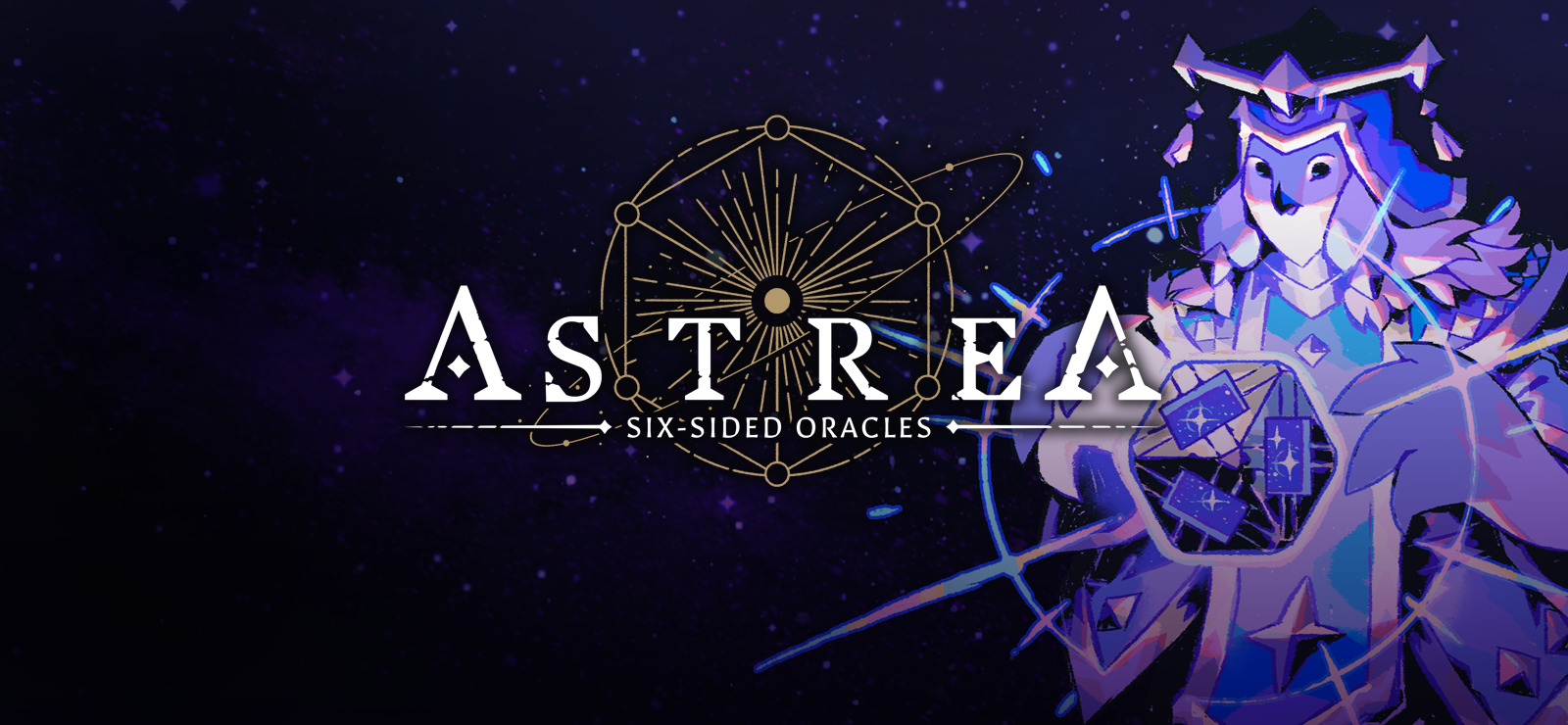Mac で Astrea: Six-Sided Oracles をプレイすることはできますか?
Astrea: Six-Sided Oracles が開発したデッキ構築ゲームです。 Little Leo Games 発行者 Akupara Games。 この革新的なゲームでは、カードを集めることはありません。 デッキは XNUMX 面のサイコロで構成されており、出目に応じて異なる能力を持つ場合があります。 これはあまりにも混沌としてランダムに聞こえるかもしれませんが、ゲームはサイコロの出目を考慮して慎重にバランスがとられています。 そのため、戦いが予測不能や不公平であると感じることはありません。 アストレアには、浄化と腐敗という XNUMX つの要素に基づいて構築された、独自のデュアル ダメージ システムもあります。 浄化は自分自身を回復し、敵にダメージを与えるために使用できますが、腐敗はあなたを傷つけ、敵を回復します。 なぜそれが欲しいのですか? ゲーム内の多くのスキルは、効果を発揮するために体力が低下している必要があります。 HP を溜め込むものではなく、再生可能なリソースとして扱うことをお勧めします。 残念ながら、この有望なデッキビルダーは Mac コンピュータでは利用できません。 ただし、この問題を回避する方法がいくつかあります。 そのため、Mac 上で Astrea: Six-Sided Oracles をプレイすることは確かに可能です。 その方法については、以下のガイドをお読みください。
システム要件
| 最小限の | 推奨されます |
|---|---|
| OS: Windows 10(64ビット) | OS: Windows 10(64ビット) |
| プロセッサ:インテルCore i3 | プロセッサ:インテルCore i7 |
| RAM: 4 GB | RAM: 8 GB |
| ビデオカード: 1GB VRAM、OpenGL 3.3 | ビデオカード: 4GB VRAM、OpenGL 4.5 |
| ストレージ:2 GB | ストレージ:2 GB |
Parallels を使用して Mac で Astrea: Six-Sided Oracles をプレイする

Mac で Astrea: Six-Sided Oracles をプレイする簡単な方法の XNUMX つは、と呼ばれるプログラムを使用することです。 Parallels Desktop。 このプログラムは、Windows を実行し、ハードウェア アクセラレーションをサポートする仮想マシンを作成および実行できます。 簡単に言うと、Parallels Desktop を使用すると、数回クリックするだけで Windows 10 を Mac にインストールし、MacOS と Windows を即座に切り替えることができます。 そのため、Windows を実行し、Steam (または Epic Games Store、またはその他のランチャー) をインストールして、Mac 上でも通常の PC と同じように Astrea: Six-Sided Oracles ゲームを楽しむことができます。
一般に、要求の厳しいゲームを実行するには、iMac Pro または Mac Pro が必要です。 ただし、実行しようとしているゲームが古い場合、または単にコンピュータ ハードウェアをあまり必要としない場合は、MacBook Air を含むどの Mac コンピュータでも実行できる可能性があります。 中間のゲームに関しては、Mac のモデルではなく、Mac のハードウェア仕様を考慮することをお勧めします。
すべてのゲームが Parallels Desktop でサポートされているわけではないことに注意してください。 ゲームをプレイするには、いくつかの条件を満たす必要があります。
Mac はゲームの最小システム要件を超えている必要があります。 Parallels を介して実行されている Windows でゲームをプレイすると、Mac にさらなる負荷がかかるため、これらの要件を満たすだけでは十分ではありません。
DirectX12 を必要とするゲームは、現在 Parallels ではサポートされていません。 チート対策ソフトウェアを使用するオンライン ゲームも互換性がない可能性があります。
Mac に Apple Silicon チップ (M1、M2、M3 など) が搭載されている場合、最新のゲームをプレイすると問題が発生する可能性があります。
AppsOnMac では、Parallels の無料トライアル機能を使用して、ゲームを実行できるかどうかを判断することをお勧めします。
Mac で CrossOver を使用して Astrea: Six-Sided Oracles をプレイする

CrossOver、によって開発された CodeWeaversは、macOS、ChromeOS、Linux 用の Windows 互換レイヤーです。 これにより、多くの Windows ベースのアプリケーションを仮想化せずにこれらのオペレーティング システム上で実行できるようになります。 互換性レイヤーの操作は難しい場合がありますが、CrossOver には特にユーザーフレンドリーな構成ツール、自動インストール スクリプト、およびテクニカル サポートが含まれています。 そのため、Windows 以外のデバイスで Windows ソフトウェアやゲームを実行するのは比較的簡単な方法です。 CrossOver を使用すると、Mac 上でも Astrea: Six-Sided Oracles をプレイできる場合があります。
すべてのゲームが CrossOver でサポートされているわけではないことに注意してください。
DirectX12 ゲームは正式にはサポートされていません。 ただし、次を使用するといずれにしても再生できる場合があります。 このツール.
他のゲーム、特にチート対策ソフトウェアを使用するオンライン ゲームも同様に互換性がない可能性があります。
以下を使用してゲームの互換性を確認できます。 公式互換性データベース、またはCrossOverの無料トライアルを使用してください。
クラウド ゲーム サービスを利用して Mac で Astrea: Six-Sided Oracles をプレイする
古い Mac を使用している場合、または「Astrea: Six-Sided Oracles」のゲーム システム要件を満たしていない場合は、簡単な解決策があります。 クラウド ゲーム サービスは、もちろん無料ではありませんが、十分なコンピューティング パワーを喜んで提供します。 必要なのは、ブラウザまたは小さなクライアント プログラム、および 15 MBit/s から始まる良好なインターネット接続だけです。 これらのサービスを提供する優れたプラットフォームがいくつかあります。 最高のものは Boosteroid, Xbox Cloud, NVidia GeForce NOW.
現在、のみ Shadow および airgpu クラウド ゲーム サービスでは、ユーザーが Astrea: Six-Sided Oracles をプレイできるようになります。
BootCamp を使用して Mac で Astrea: Six-Sided Oracles をプレイする
注: 新しい Apple Silicon (M1、M2、M3 Pro、または M1、M2、M3 Max) を搭載した Mac コンピューターは現在、BootCamp をサポートしていません。 この場合、上記のオプションを使用して Mac 上で Astrea: Six-Sided Oracles を実行してください。
この方法は簡単ですが時間がかかります。 お使いの Mac が上記のシステム要件をすべて満たしている場合は、Windows をインストールすることで Mac で Astrea: Six-Sided Oracles をプレイできます。 BootCamp経由でWindowsとMacのデュアルブートを設定する必要があります。 これは、ユーザーが起動時に作業するシステムを選択できるアプリケーションですが、Parallels のようにシステム間で切り替えることはできません。 Mac から Windows、またはその逆に切り替える場合は、毎回マシンを再起動する必要があります。 結局のところ、Mac は単なるコンピューターであることを忘れないでください。 新しい Mac には Windows を実行できない独自の特別な Apple Silicon チップが搭載されていますが、古い Mac は Windows を実行するコンピュータと非常によく似ており、Intel プロセッサ、互換性のある RAM、ディスク、その他のコンポーネントを備えています。 したがって、64 GB 以上のディスク領域 (Windows といくつかのゲームを実行できるように) を割り当て、次の手順に従うことで、古い Mac に Windows をインストールできます。
OS X El Capitan 10.11より前のバージョンのMacOSの場合、作成する必要があります 起動可能なWindowsUSB.
- これをダウンロードします WindowsISOファイル.
- Open Boot Campアシスタント (に移動 アプリケーション > ユーティリティ).
- Windowsパーティションサイズを定義し、 WindowsISOファイル ダウンロードしました。
- Windowsパーティションをフォーマットし、すべてのWindowsインストール手順を実行します。
- Windowsを初めて起動するときは、画面の指示に従ってインストールしてください Boot CampおよびWindowsサポートソフトウェア(ドライバー)